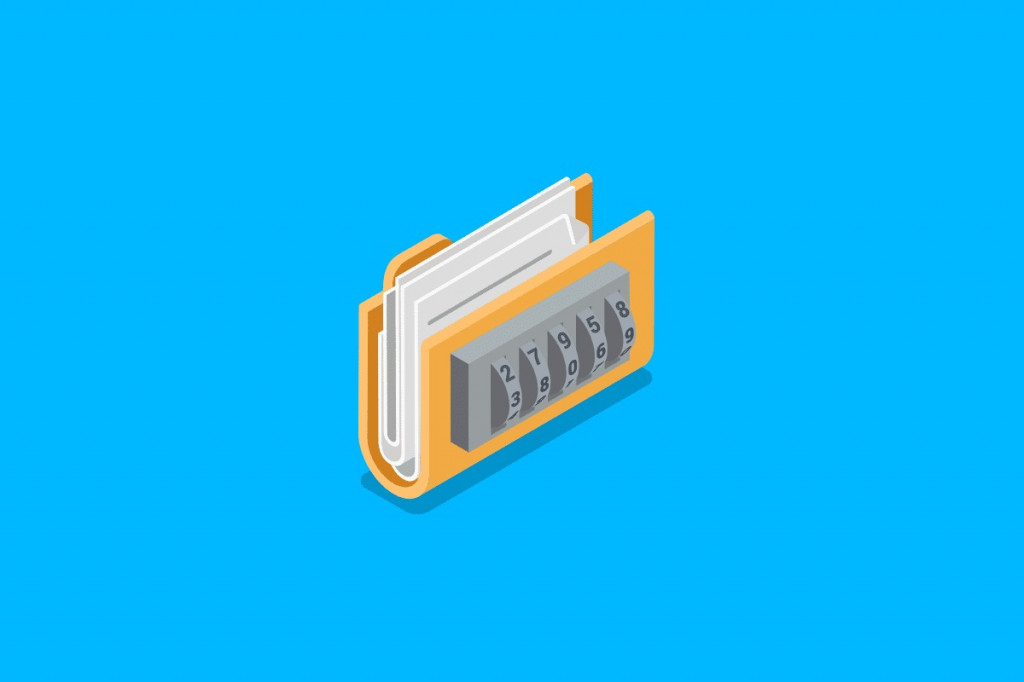Makanya sangat penting untuk menjaga keamanan laptop atau PC. Permasalahannya adalah, laptop dan PC mungkin tidak hanya digunakan oleh kita. Keduanya bisa saja dipinjamkan sebentar untuk digunakan orang lain.
Tidak ada tahu orang tersebut bisa dipercaya atau tidak, sekalipun dia orang terdekat atau kita kenal. Di sini tips untuk melindungi data pribadi di laptop dan PC sangat penting untuk diterapkan.
BACA JUGA: Cara Melindungi Data dan Memasang Password di USB Drive Anda
Satu cara yang bisa dilakukan adalah dengan mengunci folder di laptop dan PC, makanya pastikan semua data penting atau pribadi tidak tercecer dan dikumpulkan dalam satu folder yang sudah dibuat.
Berikut Medcom.id sudah merangkum tiga cara mengunci folder di laptop dan PC:
Cara mengunci folder di laptop dan PC pakai CMD
-Buka aplikasi CMD atau dengan menekan tombol logo Windows dan tahan sambil menekan tombol R di keyboard
-Di aplikasi CMD yang muncul, masuk ke partisi atau lokasi folder yang ingin dikunci, misalnya partisi D maka masukan perintah D:
-Lanjutkan dengan mengetik perintah berikut cacls [nama folder] /p everyone:n
-Isi bagian ‘nama folder’ sesuai folder yang ingin dikunci, tekan Enter dan folder langsung otomatis terkunci
-Jika ingin membuka folder tadi ketik perintah yang sama tapi ganti huruf ‘n’ menjadi ‘f’
Cara mengunci folder di laptop dan PC pakai aplikasi Folder Lock
-Download and install Folder Lock terlebih dulu
-Masukan password atau kata sandi di menu Enter Master Password
-Pilih menu Lock Folders dan lanjutkan memilih Add Items to Lock, kemudian pilih Add Folders
-Fitur Lock Folders di sini akan menyembunyikan folder yang diinginkan maka pilih folder dari laptop atau PC dan klik OK
-Kini folder telah berhasil disembunyikan jika ikon gembok di bagian Protection berwarna hijau, untuk mengembalikan atau menampilkan nya lagi pilih menu Protection (Off)
Cara mengunci folder di laptop dan PC pakai Windows Explorer
-Buka aplikasi Windows Explorer
-Klik kanan folder yang ingin dikunci pada Windows Explorer, pilih menu Properties
-Di tampilan menu yang muncul, di bagian General pilih menu Advanced dan tambahkan tanda checklist pada opsi ‘Encrypt Content to Secure Data’ dan pilih OK.
Cek Berita dan Artikel yang lain di
Google News